Cómo diagnosticar y reemplazar una fuente de alimentación defectuosa en tu PC
Una fuente de alimentación defectuosa puede ser la causa de muchos problemas en tu PC. La experiencia puede ayudar a un técnico a diagnosticar problemas causados por una fuente de alimentación defectuosa que normalmente serían pasados por alto por un principiante. Este artículo describe cómo diagnosticar una fuente de alimentación defectuosa probando sus salidas de voltaje, así como cómo reemplazar la unidad defectuosa.

Los síntomas
Casi cualquier problema intermitente puede ser causado por una fuente de alimentación defectuosa. Normalmente, es lo primero en lo que me fijo cuando los síntomas son un poco extraños. Algunos síntomas comunes relacionados con la alimentación incluyen:
- Fallos o bloqueos al encender la PC o al iniciar el sistema
- Reinicio espontáneo o bloqueos intermitentes durante el funcionamiento normal
- Errores de verificación de paridad u otros errores de tipo de memoria intermitentes
- Fallo simultáneo del disco duro y el ventilador para girar (sin +12V)
- Sobrecalentamiento debido a un fallo del ventilador
- Pequeños cortes de energía que hacen que el sistema se reinicie
- Se sienten descargas eléctricas al tocar la carcasa
También hay algunas pistas evidentes que deberían llevarte a sospechar de una fuente de alimentación defectuosa. Estas incluyen:
- Un sistema completamente muerto (no ocurre nada cuando se enciende la PC)
- Humo
- Fusibles que saltan al encender la PC
Mide los voltajes de salida
Una de las pruebas más simples que puedes realizar en una fuente de alimentación es medir los voltajes de salida. Esto te mostrará si la fuente está funcionando correctamente y si el voltaje suministrado está dentro del rango de tolerancia adecuado. Ten en cuenta que debes verificar los voltajes de salida mientras la fuente está bajo carga, lo que significa que debe estar instalada y funcionando en la PC.
Advertencia: Las fuentes de alimentación pueden ser peligrosas
No recomiendo que ninguna persona inexperta abra la cubierta de una fuente de alimentación. Incluso desconectada, una fuente de alimentación debe considerarse peligrosa. Los condensadores pueden mantener una carga de voltaje de línea durante un período considerable de tiempo. Hacer un cortocircuito por error se siente igual que ser electrocutado con 120 voltios de un enchufe. Si no estás seguro o te sientes incómodo trabajando cerca de alto voltaje, ¡no lo hagas!
 Cómo reemplazar un fusible de la fuente de alimentación y ahorrar dinero
Cómo reemplazar un fusible de la fuente de alimentación y ahorrar dineroUtiliza el equipo adecuado
La mayoría de los técnicos experimentados que conozco utilizan multímetros digitales (DMMs) de buena calidad (ver Figura A). Estos pueden costar desde poco menos de $100 hasta más de $300. El precio normalmente refleja la cantidad de características especiales incorporadas en el medidor. Este tipo de medidor es preferible al antiguo VOM (voltímetro-óhmetro) analógico debido a que el DMM inyecta solo 1.5 voltios en un circuito al realizar pruebas de continuidad, mientras que un VOM típicamente inyecta 9 voltios, lo cual es suficiente para dañar los componentes electrónicos sensibles de una PC.

Figura A
Búsqueda en la parte trasera
Medir voltajes en una computadora en funcionamiento puede ser complicado. Como no puedes desconectar los enchufes de alimentación de los discos o la placa madre mientras la corriente está encendida, debes utilizar una técnica llamada búsqueda en la parte trasera. Esto implica insertar las sondas de prueba del medidor en la parte trasera del conector de alimentación Molex mientras aún está conectado al disco. Por lo general, hay suficiente espacio para insertar la punta de la sonda en la parte trasera del conector y hacer contacto con el pin de metal en el extremo de cada cable que contiene. Tengo un juego de cables (mostrados en la Figura A) que están doblados casi 90 grados para permitirme insertarlos y evitar el enredo de otros cables y otros componentes que normalmente están en el camino.
Una nota rápida sobre la polaridad: Todos los voltajes que buscarás son de corriente continua. Mira cualquier conector de alimentación en una PC y verás que los cables están codificados por colores (ver Figura B).
Las sondas del medidor también están codificadas por colores, siendo el rojo el positivo (+) y el negro el negativo (-). Para probar el voltaje de salida en la placa madre, coloca la sonda negra del medidor en un pin negro y la roja en el pin Power_Good (P8-1) de las fuentes AT, Baby AT y LPX, y en el pin 3 de los conectores ATX de 20 pines. Debería leer entre +3 y +6 voltios de corriente continua. Si no ves este voltaje, la fuente es defectuosa. Si ves un voltaje aceptable, continúa probando el resto de los pines en la placa madre y en los discos.
Cualquier voltaje dentro del 10 por ciento del voltaje especificado es aceptable para fines de prueba. Las tablas a continuación muestran las conexiones de pines para las fuentes AT y ATX (ver Figuras C y D) y el conector de 4 pines Molex para discos (ver Figura E).
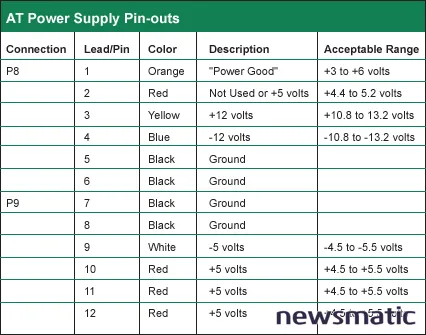
Figura C
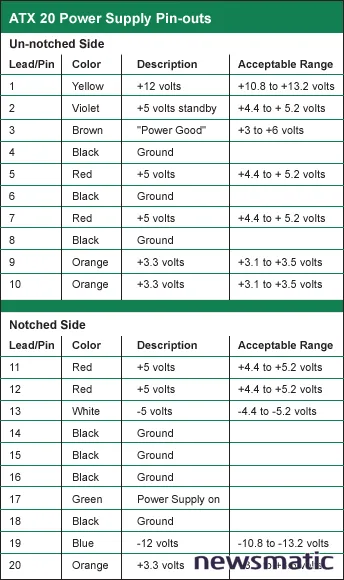
Figura D
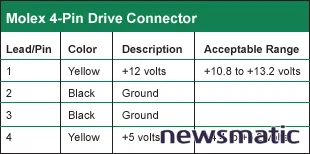
Figura E
Siempre ten un repuesto
Algunos problemas no se pueden encontrar mediante una medición directa, por lo que tener una fuente de alimentación de repuesto disponible para sustitución es esencial. Si los problemas desaparecen con la instalación de una unidad "buen conocida", acabas de confirmar un diagnóstico.
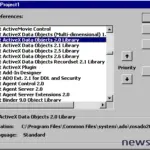 ADO: La tecnología de acceso a datos de Microsoft para todas tus necesidades
ADO: La tecnología de acceso a datos de Microsoft para todas tus necesidadesReemplaza la fuente de alimentación defectuosa
Si las pruebas indican que la fuente de alimentación no proporciona los voltajes de salida adecuados, entonces debe ser reparada o reemplazada. Dado que las fuentes de alimentación no contienen muchas piezas que el usuario pueda reparar, para la mayoría de las personas esto significa reemplazo. Antes de comenzar, asegúrate de que la nueva fuente tenga la forma y la potencia correctas. Una fuente de reemplazo debe proporcionar al menos la misma cantidad de vatios que la anterior. Normalmente, elijo una fuente de alimentación de un tamaño superior al reemplazar las fuentes.
Reemplazar una fuente de alimentación es bastante sencillo. Desconecta todos los cables de la parte posterior de la unidad. Abre el estuche y desconecta todos los cables de alimentación de los discos y los cables de alimentación que van a la placa madre. Verifica el cable de alimentación del ventilador de la CPU. (Este suele ser un par de cables de calibre pequeño que pueden romperse si se tiran con demasiada fuerza). En algunas PC, también debes quitar el interruptor de alimentación.
Desajusta la fuente del estuche una vez que todos los cables de alimentación estén libres y retírala del estuche. Desliza la nueva fuente en el estuche y conecta todos los cables de alimentación, comenzando por la placa madre. No la asegures completamente en su lugar hasta que enciendas el sistema para realizar una prueba de funcionamiento. Si todo parece estar funcionando, apágalo, asegura completamente la nueva fuente de alimentación y el estuche, y ponlo en servicio nuevamente.
Mantente atento
Para aquellos de ustedes que sientan la necesidad de abrir esa vieja fuente de alimentación, mi próximo artículo describirá cómo cambiar el fusible en la fuente de alimentación, reparándola por aproximadamente $2.
Comparte tus consejos sobre fuentes de alimentación
¿Tienes un gran consejo o estrategia para solucionar problemas con fuentes de alimentación? Si es así, compártelo con otros miembros de Newsmatic. Publica un comentario o escríbenos.
 10 consejos para solucionar problemas de servidores y recuperarlos rápidamente
10 consejos para solucionar problemas de servidores y recuperarlos rápidamenteEn Newsmatic nos especializamos en tecnología de vanguardia, contamos con los artículos mas novedosos sobre Centros de Datos, allí encontraras muchos artículos similares a Cómo diagnosticar y reemplazar una fuente de alimentación defectuosa en tu PC , tenemos lo ultimo en tecnología 2023.

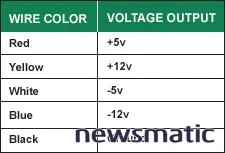

Artículos Relacionados